このテキストでは、MetaMask 設定を通じて手動で追加する方法と、ChainList を使用して自動的に追加する 2 つの異なる方法を使用して、MetaMask ウォレットに Polygon ネットワークを追加する方法について説明します。このテキストでは、ネットワークの追加後に Polygon トークンをウォレットに追加する方法についても説明しています。さらに、Polygon と MetaMask に関連する一般的な質問に対処する FAQ セクションもあります。全体として、このテキストは、ユーザーが Polygon ネットワークを理解し、MetaMask ウォレットでより効率的なトランザクション管理を利用できるようにすることを目的としています。
暗号通貨の世界で資産を管理するには、MetaMask などのデジタル ウォレットにさまざまなトークンを追加する必要があります。これは、さまざまなブロックチェーン ネットワークをナビゲートするために重要です。 Polygon Matic Network などのネットワークを MetaMask ウォレットに組み込む方法を学ぶことも同様に重要です。 Polygon は、より迅速かつ手頃な価格のトランザクションを提供することでイーサリアムを強化し、それによってトランザクション手数料を削減します。 Polygon を MetaMask に組み込むことで、ユーザーは両方のエコシステム内でアセットをシームレスに処理できるようになります。
暗号通貨投資家として、私は、このダイナミックなブロックチェーンで充実した手頃な価格のエクスペリエンスを得るために、MetaMask ウォレットに Polygon を追加する方法を皆さんと共有できることを嬉しく思います。私のお気に入りの暗号通貨ウォレット アプリおよびブラウザ拡張機能である MetaMask を使用すると、私たちのようなユーザーは、複数のブロックチェーン ネットワークにまたがるさまざまな分散型アプリケーション (dApps) を利用できるようになります。開始するには、MetaMask アカウントを作成するか、既存のアカウントを使用し、次の簡単な手順に従って Polygon エコシステムにアクセスします。
Polygon Network をメタマスク ウォレットに接続するにはどうすればよいですか?
経験豊富な暗号通貨投資家であっても、初心者であっても、Polygon ネットワークを MetaMask に統合することは、複雑なことのない簡単なプロセスです。このチュートリアルでは、手順の各段階を分かりやすく説明します。それだけでなく、Polygon (MATIC) トークンを MetaMask にリンクするための 1 つではなく 3 つの異なる方法も提供し、自分にとって最適なアプローチを選択できるようにします。
- Polygon を MetaMask ブラウザ拡張機能に自動および手動で追加する
- MetaMask モバイル アプリへの Polygon の統合
- ChainList を使用してポリゴンを MetaMask に追加する
MetaMask に慣れていない初心者でも心配する必要はありません。まず新しいアカウントを作成し、その後は簡単なガイドに従うだけです。
ポリゴン ネットワークを MetaMask ウォレットに手動で追加する
ステップ 1. MetaMask ウォレット アカウントに接続する
Polygon (MATIC) を MetaMask ウォレットに組み込むには、まずアクティブな接続があることを確認してください。まず、MetaMask ブラウザ拡張機能を開き、秘密キーを使用してウォレットのロックを解除します。
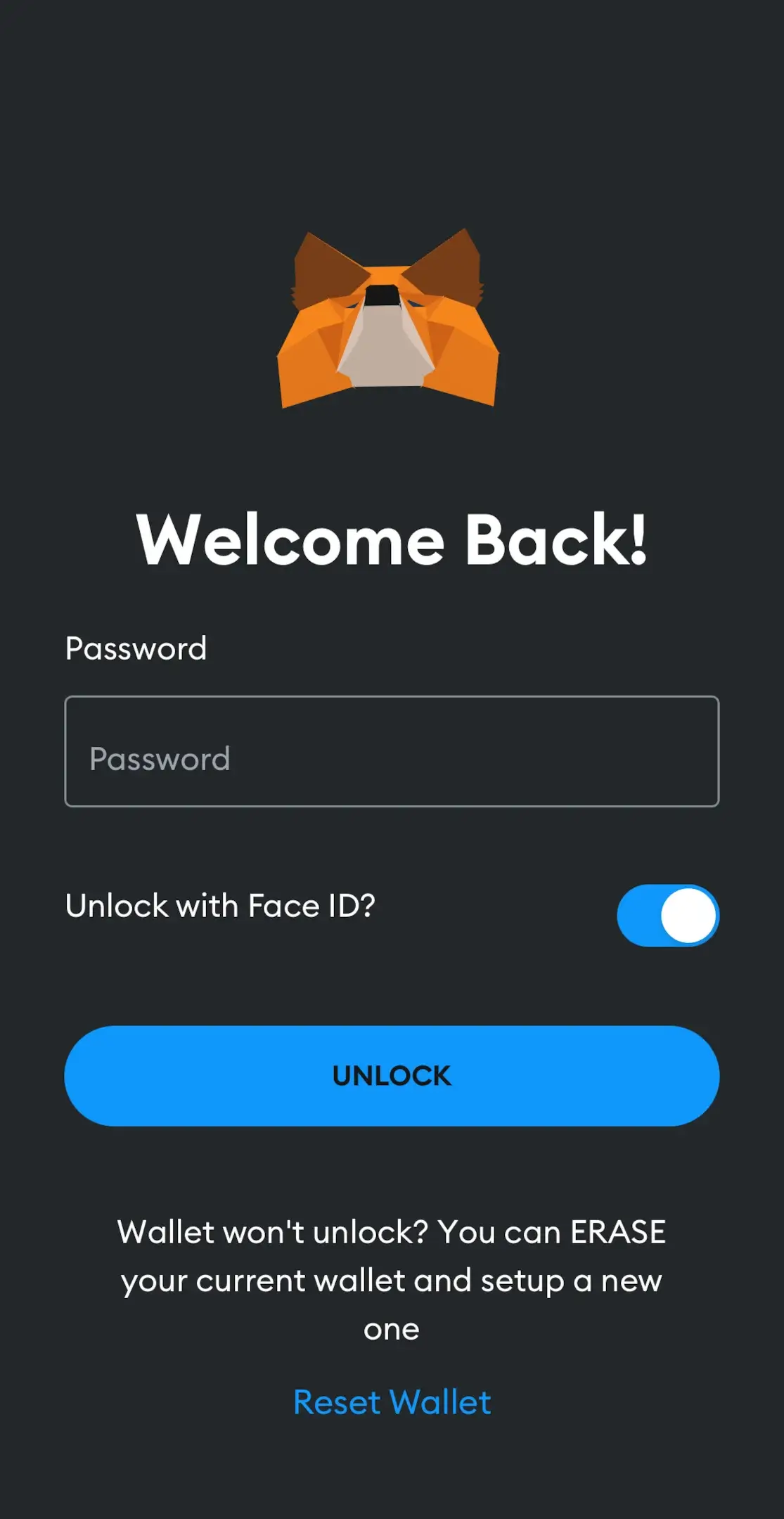
ステップ 2. ドロップダウンメニューから設定を選択します
MetaMask ウォレットの設定にアクセスするには、ブラウザの右上隅にある MetaMask アイコンをクリックし、アカウントのドロップダウン メニューから [設定] を選択します。
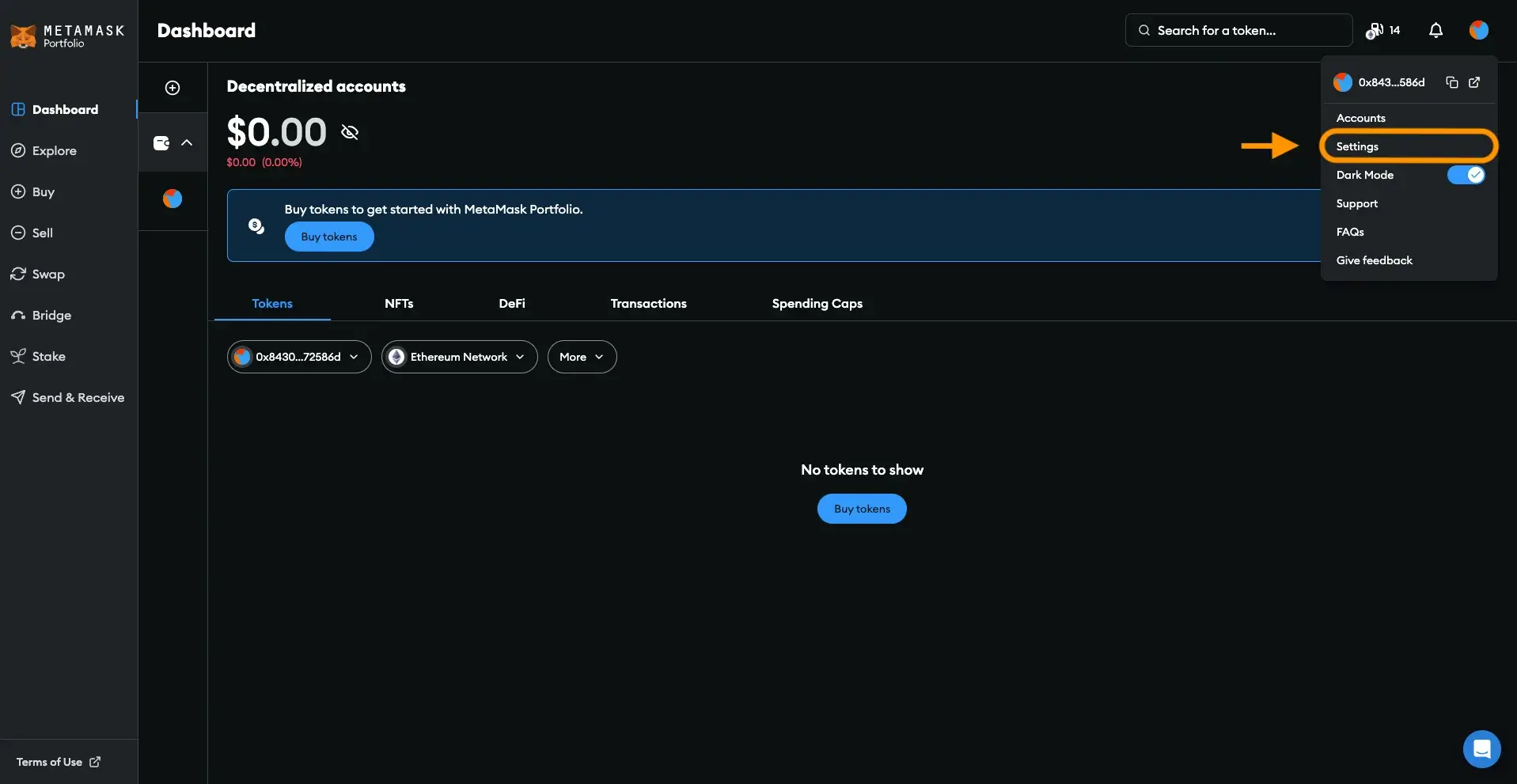
ステップ3.「ネットワーク」オプションをクリックします。
[設定] セクションで、[ネットワーク] タブを見つけて選択します。ここで、含まれているドロップダウン メニューを使用して、ポリゴン (MATIC) をリストに追加できます。
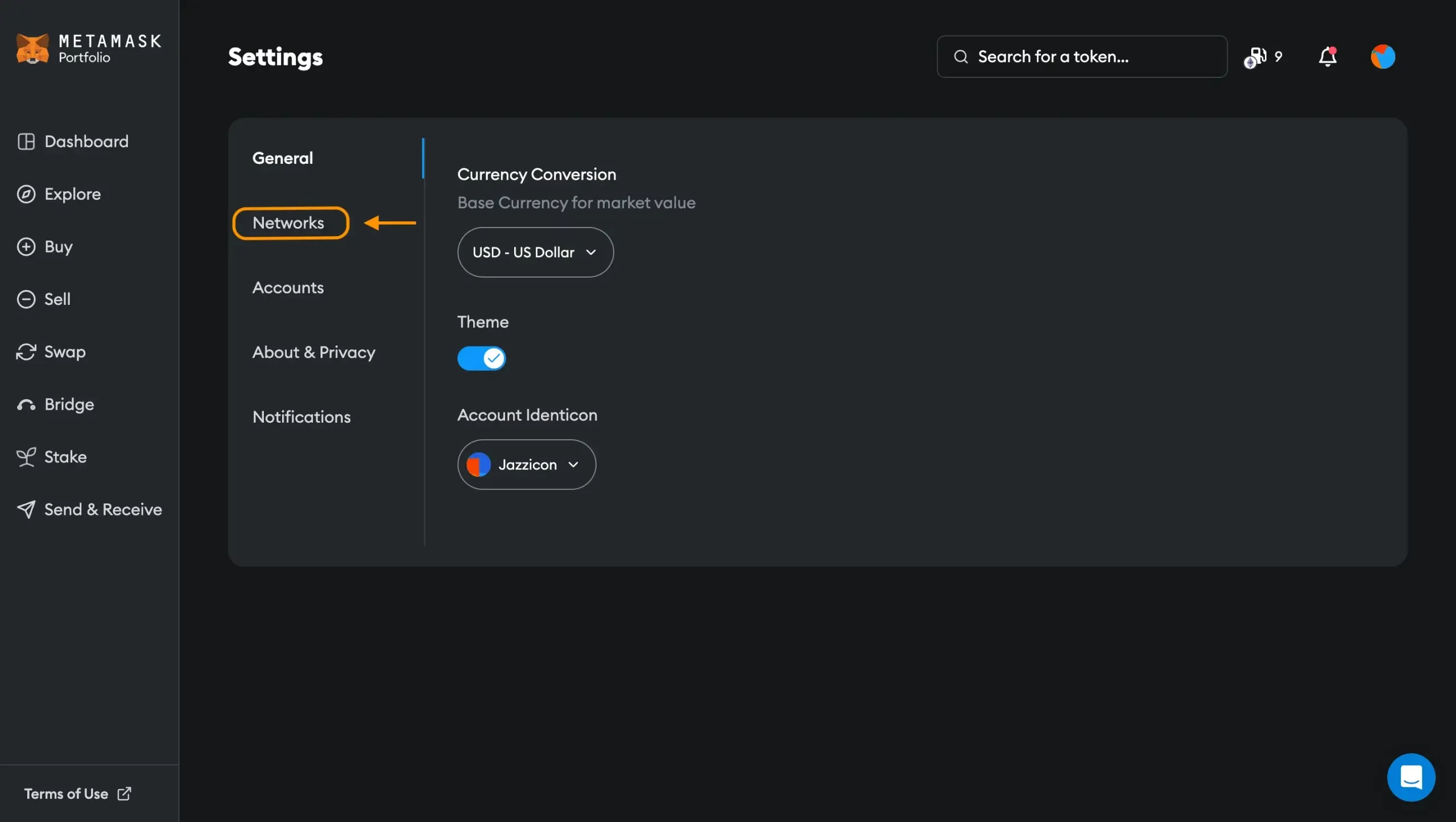
ステップ 4. ポリゴン ネットワークの検索
Metamask のリストには、Polygon を見つけることができるネットワークが含まれています。これらのネットワークのいずれかを使用する前に、まずそれを有効にする必要があります。ネットワーク名をクリックするだけで、青いボタンで示されるアクティブ化スイッチが切り替わります。アクティブ化すると、ネットワークがリストに自動的に追加されます。
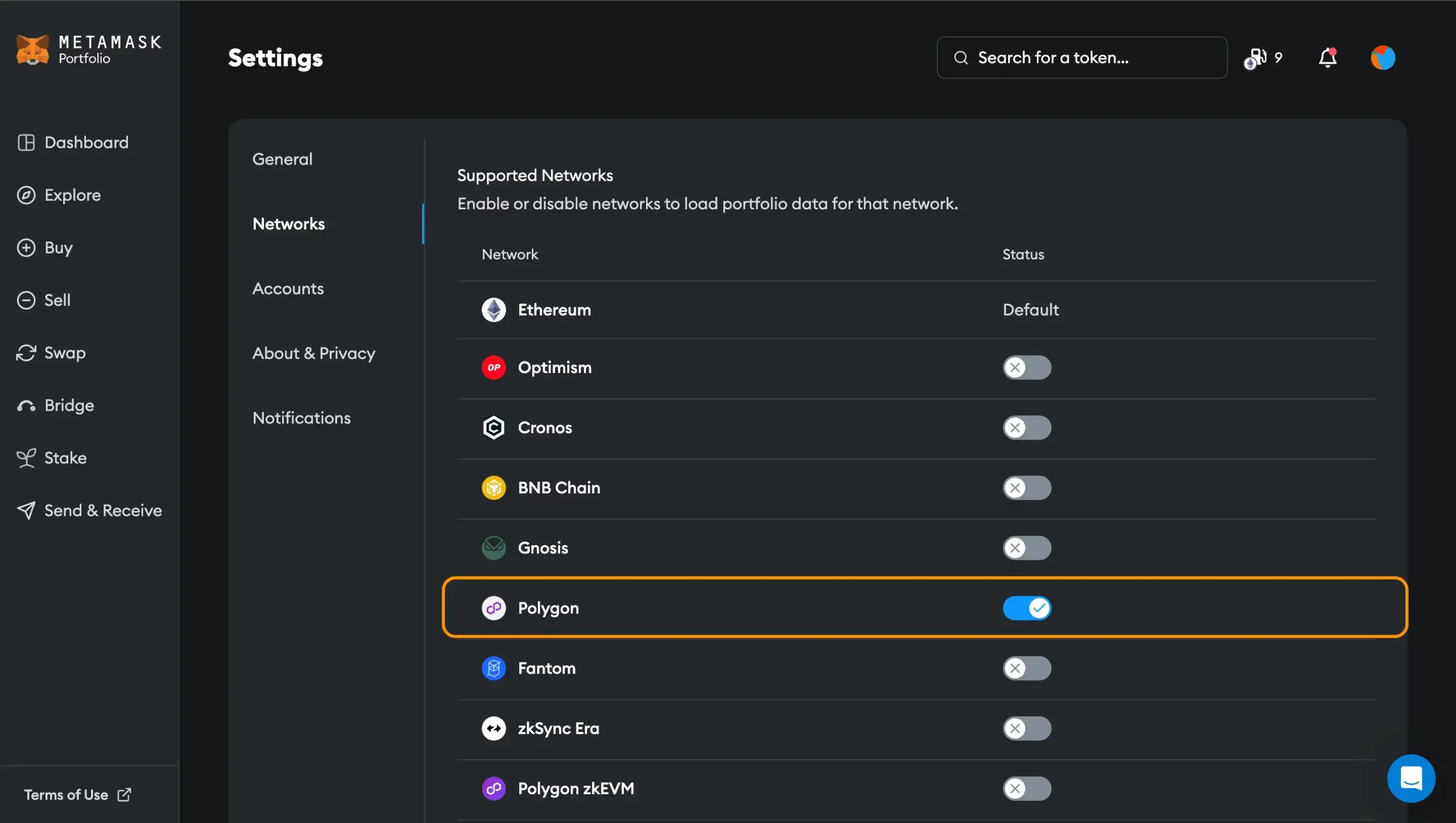
メタマスクウォレットにポリゴンを自動的に追加する手順
勤勉な研究者として、私は Polygon ネットワークを MetaMask ウォレットに簡単に追加する効果的な方法を発見しました。その方法は次のとおりです。
ステップ 1: MetaMask に接続し、PolygonScan にアクセスします。
まず、MetaMask で選択したウォレット アカウントに接続していることを確認します。
ステップ 2: ポリゴンをメタマスクに自動的に追加します。
PolygonScan の Web サイトの下部にある「Add Polygon to MetaMask」というボタンを見つけてクリックします。このアクションにより、完全なネットワーク構成の詳細を MetaMask アカウントに手動で入力することなく、プロセスが開始されます。代わりに、MetaMask がこれらの詳細を自動的に入力します。表示されたネットワーク情報を確認したら、「承認」をクリックして追加を完了します。
ステップ 3: ネットワーク追加メタマスク通知を確認します。
新しい構成を実装する前に、その構成が正しいことを確認するには、ネットワーク情報 (ネットワーク名、新しい RPC エンドポイント、チェーン識別子、コイン シンボル、およびブロック エクスプローラー リンク) の各詳細を注意深く確認してください。この情報の正確さに満足したら、「承認」ボタンをクリックして次に進みます。
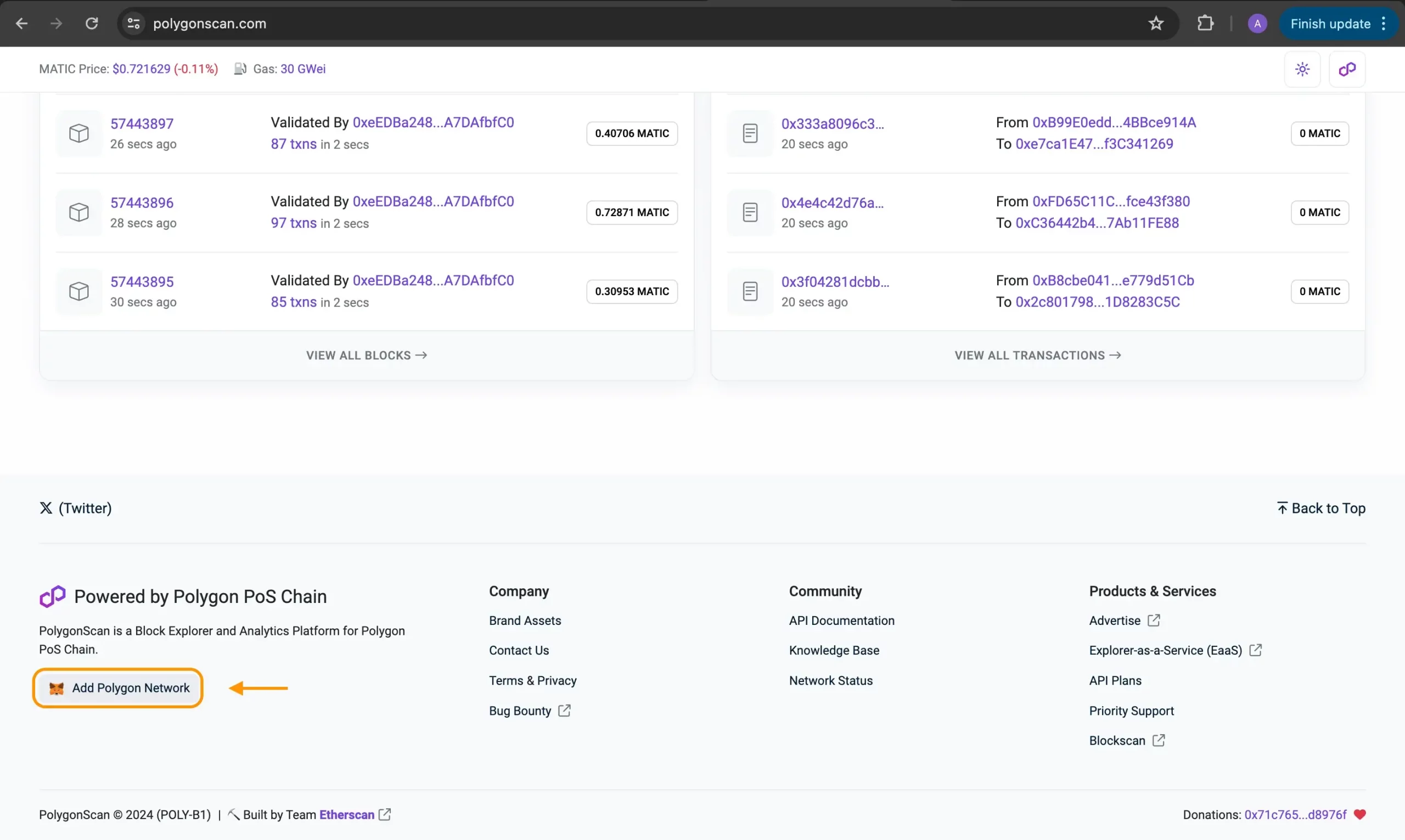
ステップ 4: Polygon を MetaMask ウォレットに統合する
統合後、Polygon ネットワークは、MetaMask 内のネットワーク選択メニューおよびネットワーク設定ドロップダウン リストのオプションになり、必要なときにいつでも簡単に切り替えることができます。
このプロセスにより、ポリゴン ネットワークの MetaMask への統合が容易になり、毎回その詳細を新たに入力する必要がなくなりました。
MetaMaskモバイルアプリにポリゴンを追加
熱心な研究者として、Polygon ネットワークをモバイル アプリケーションにシームレスに統合するには、次の一連のアクションをお勧めします。
ステップ 1: モバイルアプリにログインし、設定に移動します
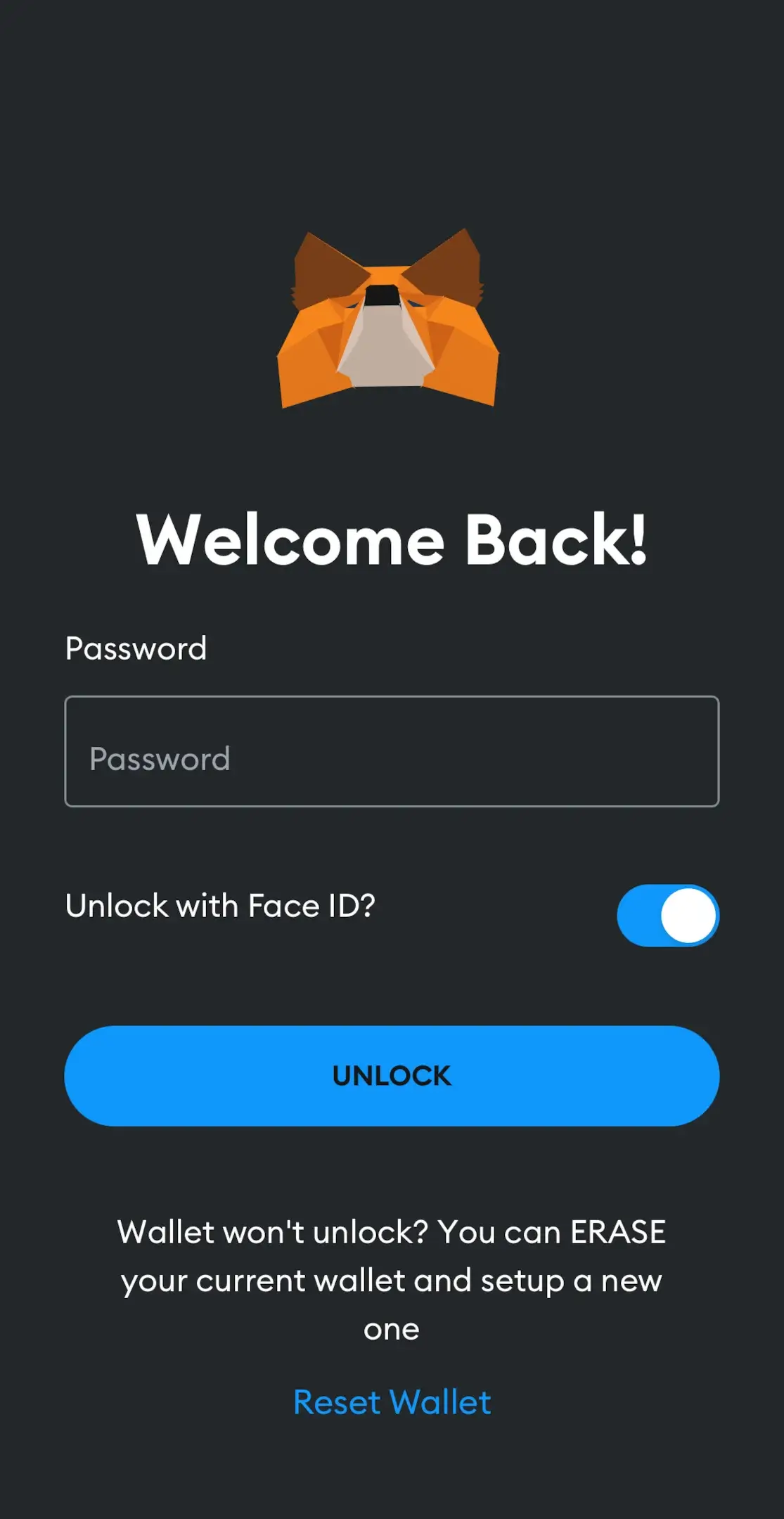
MetaMask モバイル アプリの設定にアクセスするには、まずログインしていることを確認します。次に、インターフェイスの右上隅にあるメニュー アイコンを見つけてタップします。この操作により、[設定] セクションが表示されます。
ステップ 2: ネットワーク設定にアクセスする
[設定] メニューの [ネットワーク] に移動します。
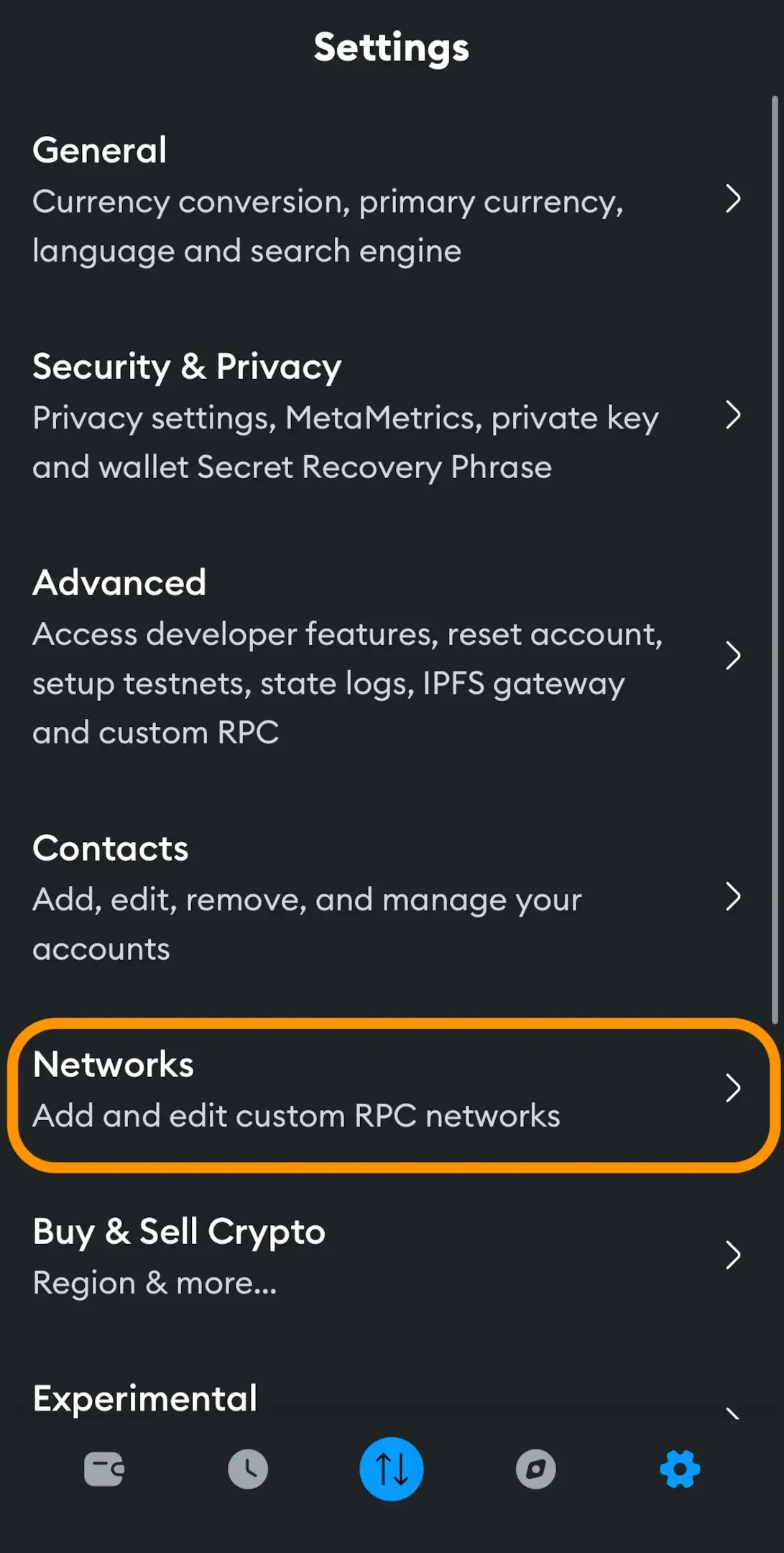
ステップ 3: ポリゴン ネットワークを検索して選択するか、ネットワークを手動で追加します
新しい暗号通貨投資家として、新しくアクセスしたウェブページの検索機能を利用して、Polygon を見つけて MetaMask ウォレットに追加することをお勧めします。あるいは、検索バーですぐに結果が得られない場合は、Polygon ネットワークの詳細を MetaMask アカウントに手動で入力することもできます。
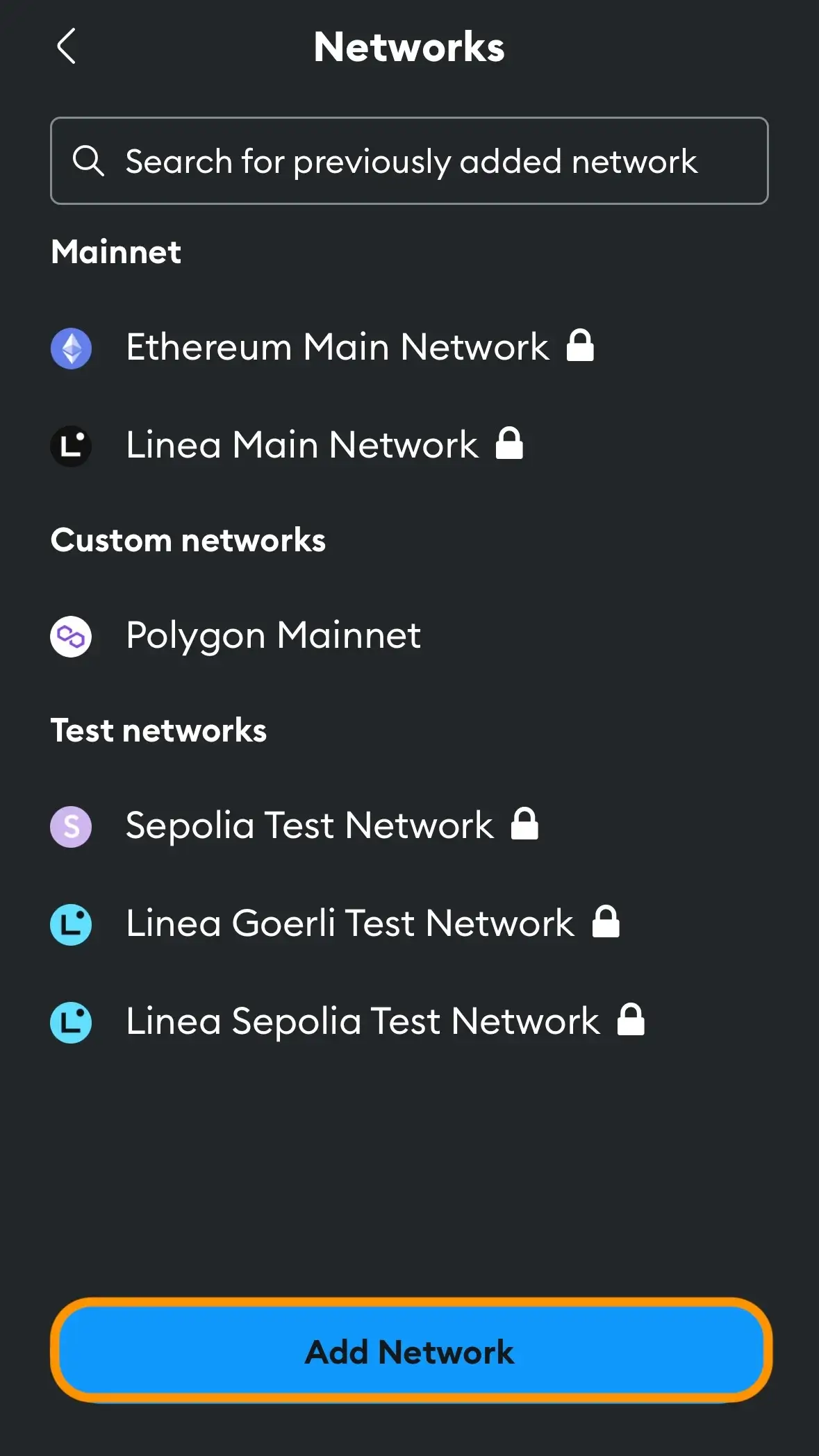
ステップ 4: カスタム ネットワークに移動する
Polygon を手動で追加するには、カスタム ネットワークに移動する必要があります。
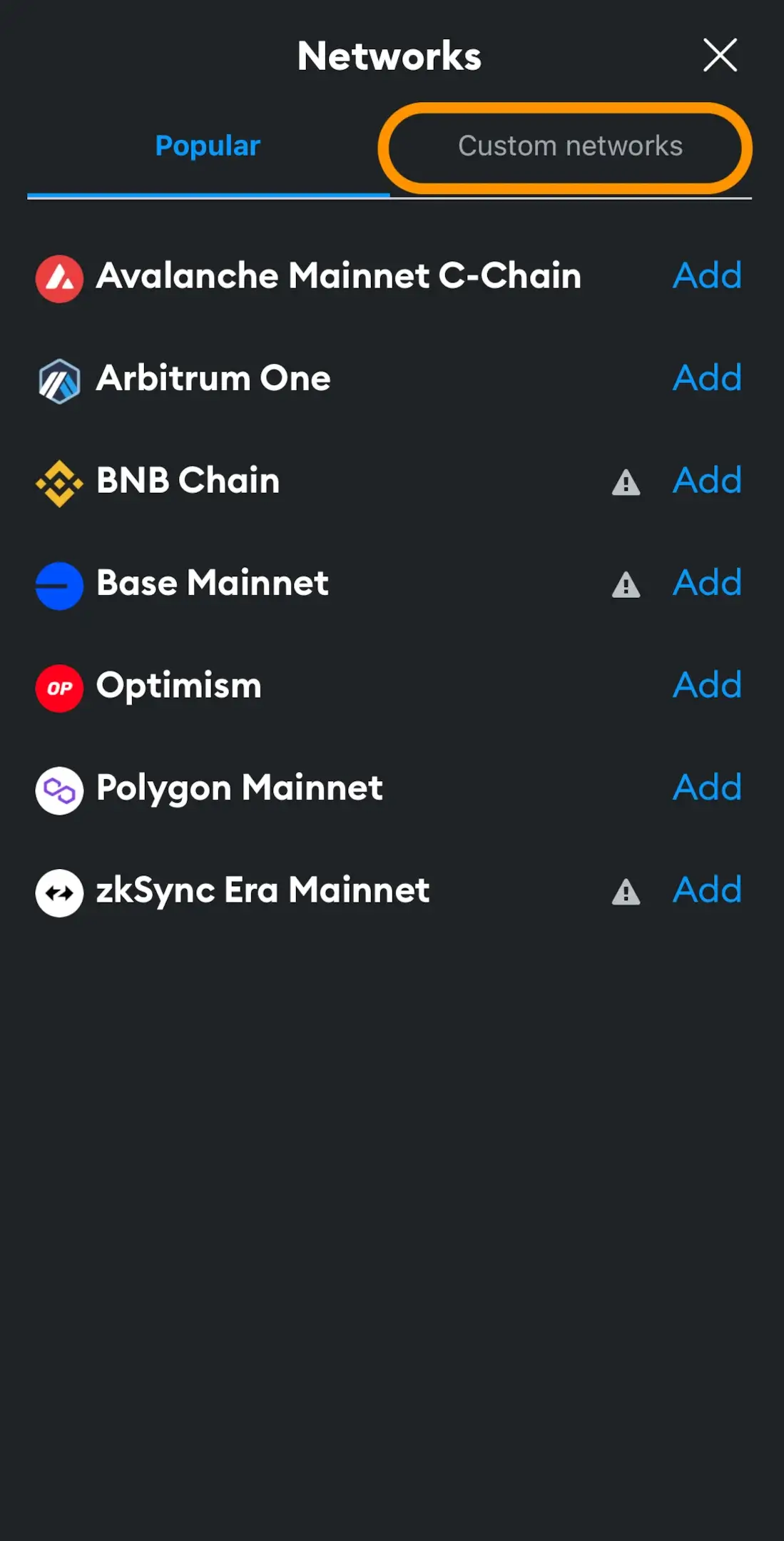
ステップ 5: ポリゴン ネットワークの詳細でスペースを埋める
研究者として、提供されたスクリーンショットに示されているように、ネットワークの詳細を慎重に入力します。すべての情報が正確に入力されたら、追加を確認してプロセスを完了します。
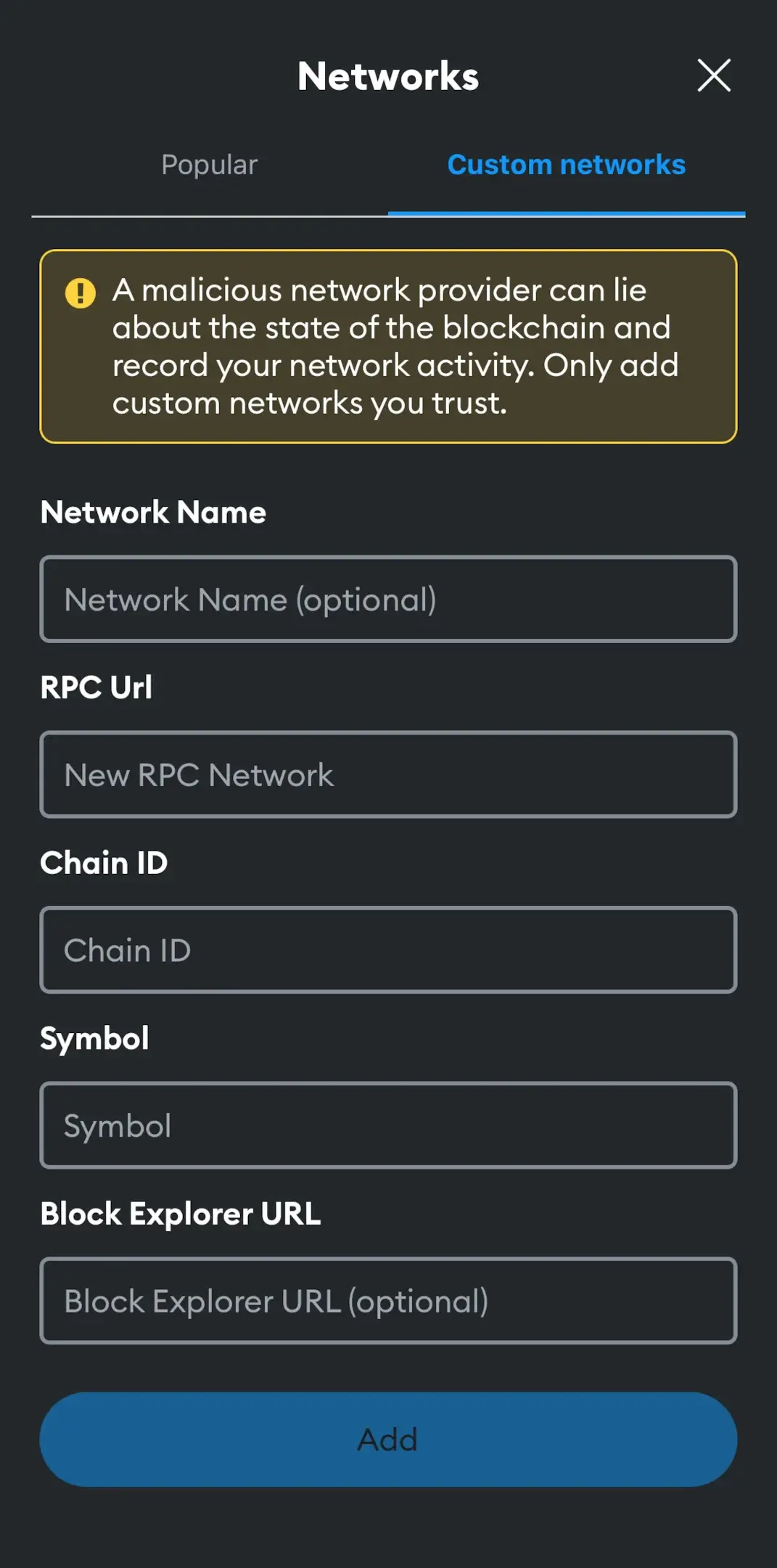
Polygon ネットワークに接続するには、以下のスナップショットに示すように、正確に入力するために必要な詳細を必ず入力してください。
- ネットワーク名: ポリゴン メインネット
新しい RPC URL: https://polygon-rpc.com/
チェーン ID: 137
通貨記号: MATIC
ブロック エクスプローラー URL (オプション): https://polygonscan.com/
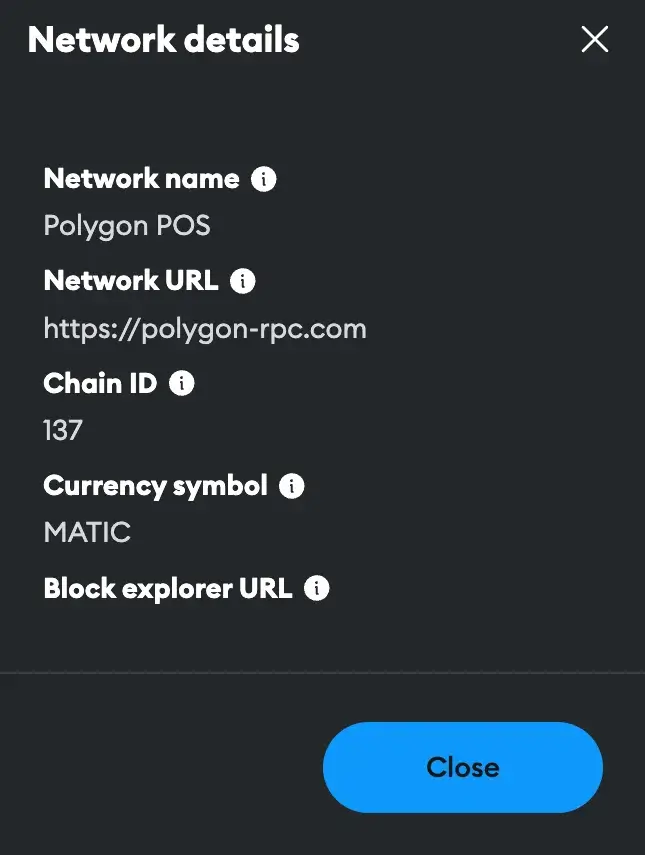
その後、正確な詳細を確認するための新しいページが表示されます。 MetaMask は代わりに、カスタム ネットワークを認証せず、信頼できるネットワークのみを承認することを通知する通知を表示します。
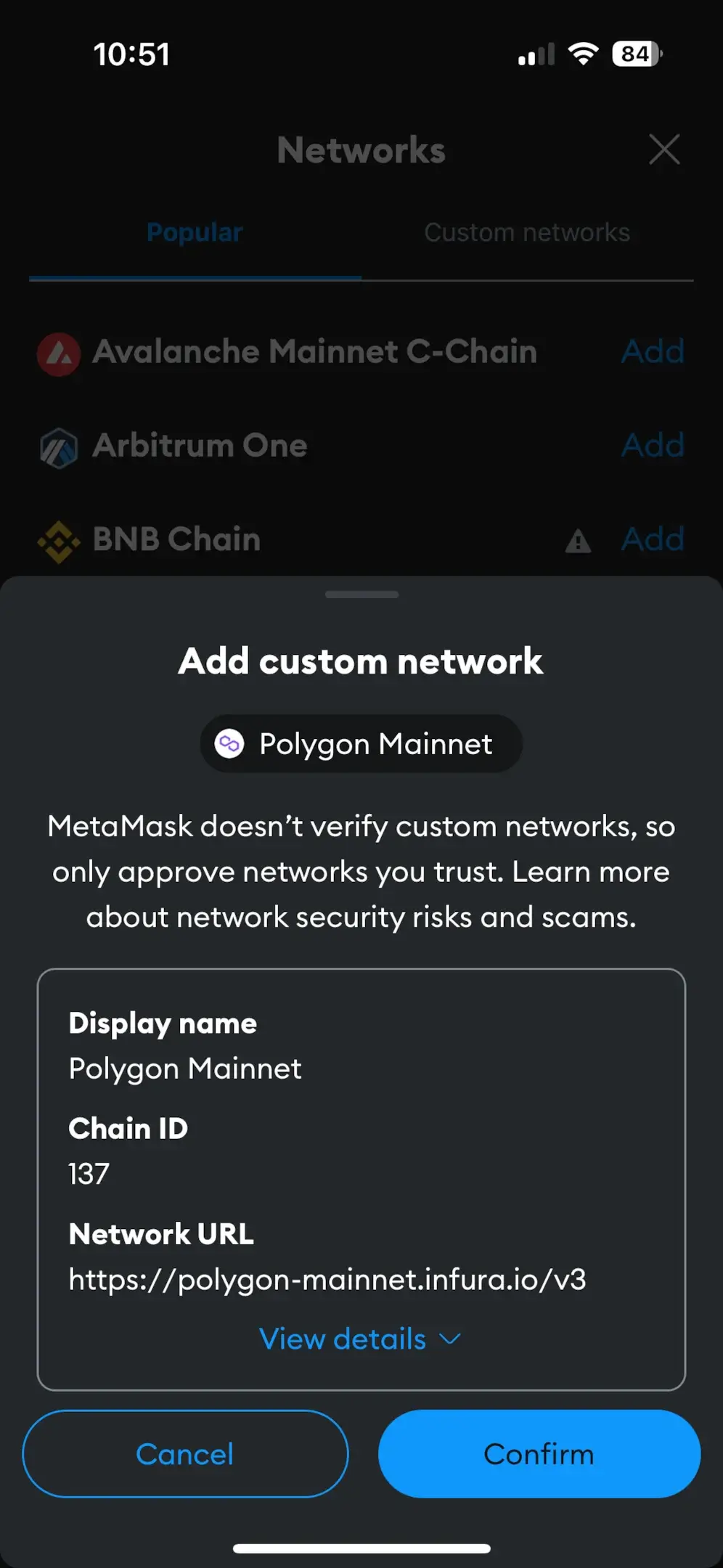
モバイル ディスプレイにポップアップが表示されると、別の通知ポップアップが表示されます。この 2 番目のメッセージは、問題のネットワークが保存されたネットワークのリストに正常に追加されたことを示します。この時点で、新しく追加したネットワークに移動するか、現在のネットワークに接続したままにするかを柔軟に選択できます。
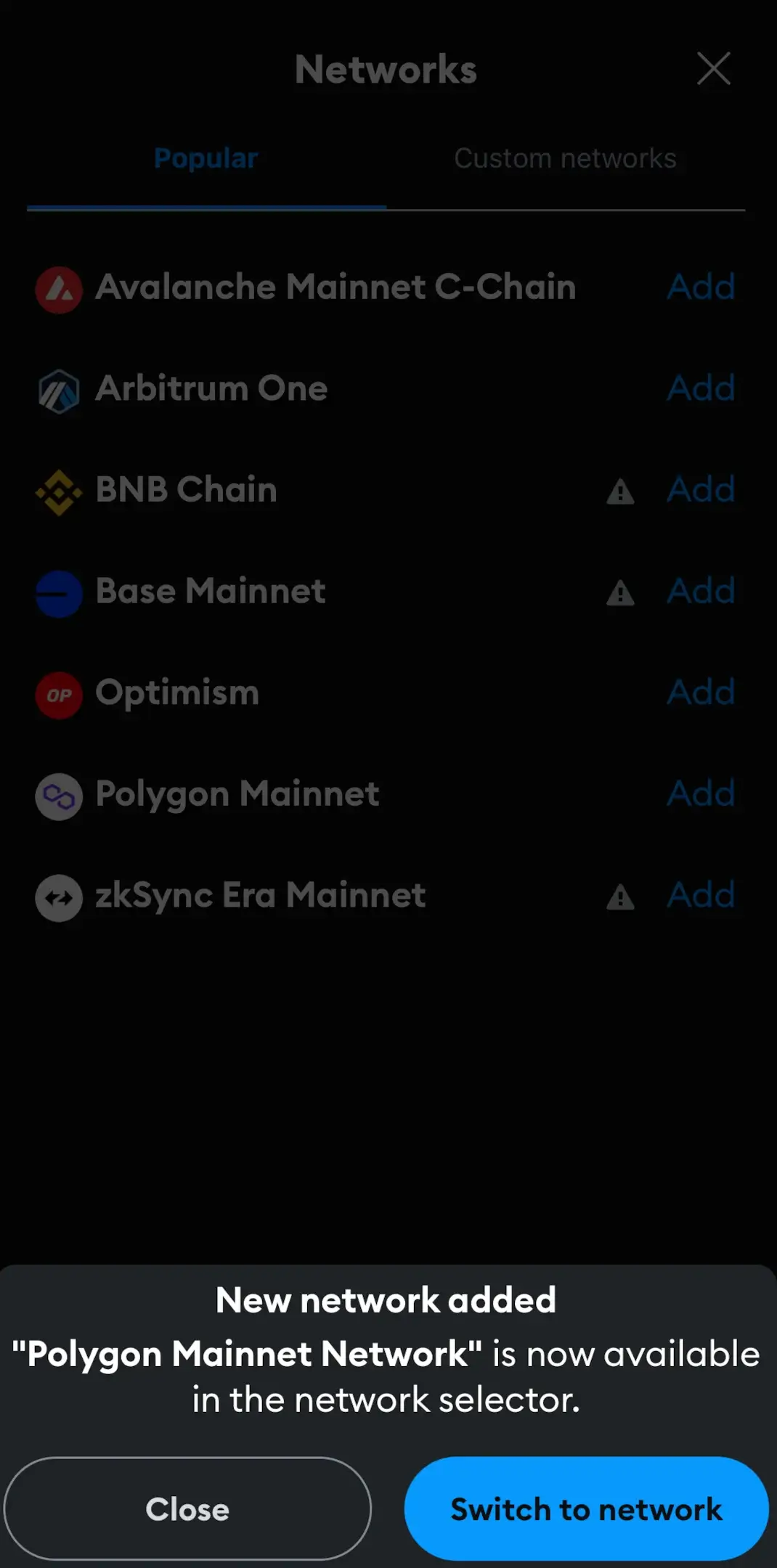
アナリストとして、私はこれを次のように言い換えます。私は Polygon を MetaMask デジタル ウォレットに正常に統合しました。これからは、私はいつでもこのネットワークに自由に参加できるようになります。
ChainList を使用してメタマスクにポリゴンを追加する方法
ChainList を使用して Polygon を MetaMask に追加するには、次の手順に従います。
ステップ 1: MetaMask を ChainList に接続します。
ChainList にアクセスし、MetaMask ウォレット拡張機能がブラウザに接続されていることを確認します。
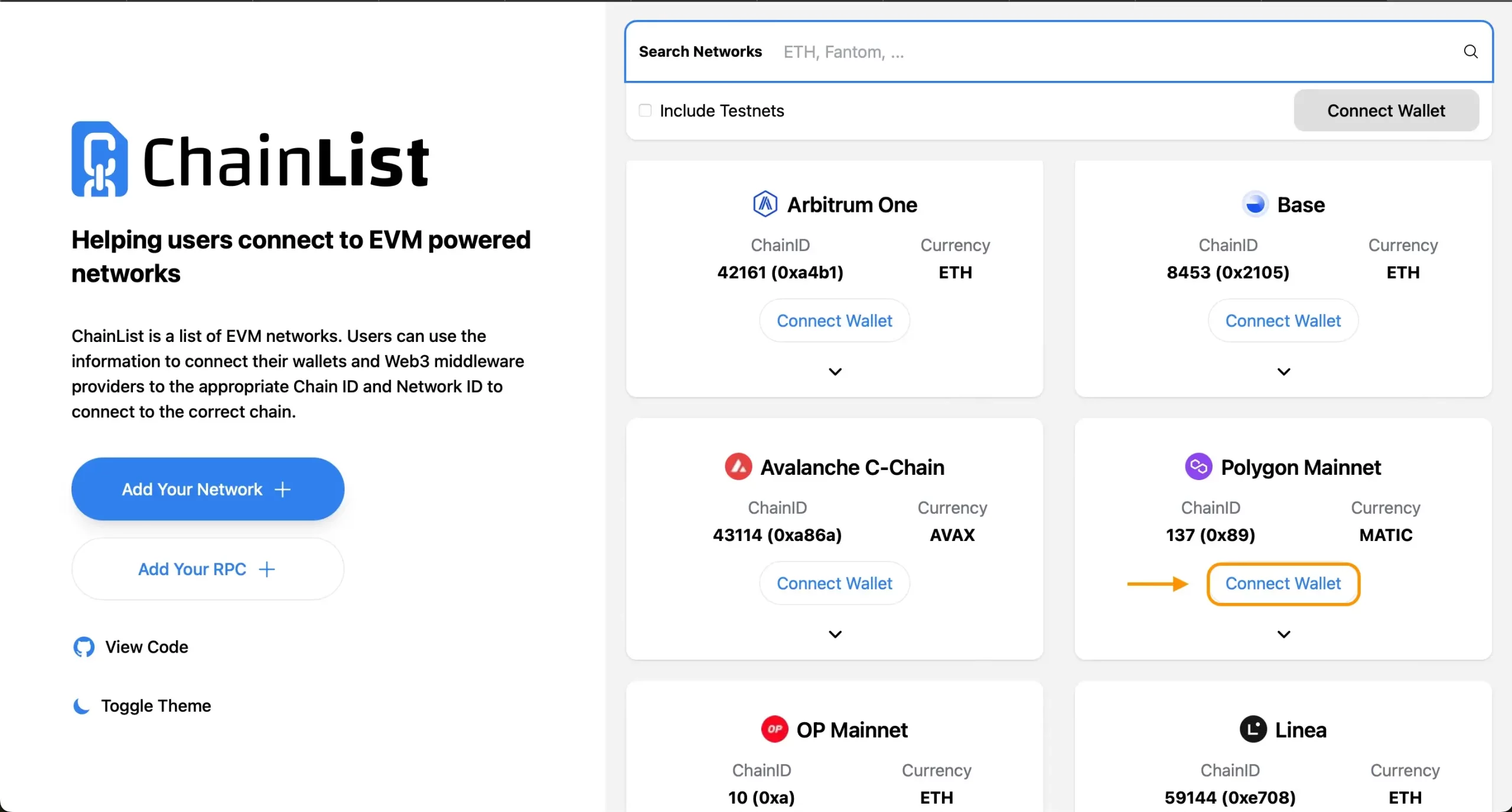
ステップ 2: ポリゴンを検索する
チェーン ID 137 の Polygon メインネットを MetaMask ウォレットに追加するには、まずネットワーク リストで「Polygon」を見つけます。次に、その横にある [選択] または [接続] ボタンをクリックして、ポリゴン メインネットを具体的に選択します。最後に、「ネットワークを追加」または「ウォレットに追加」をクリックしてプロセスを完了します。
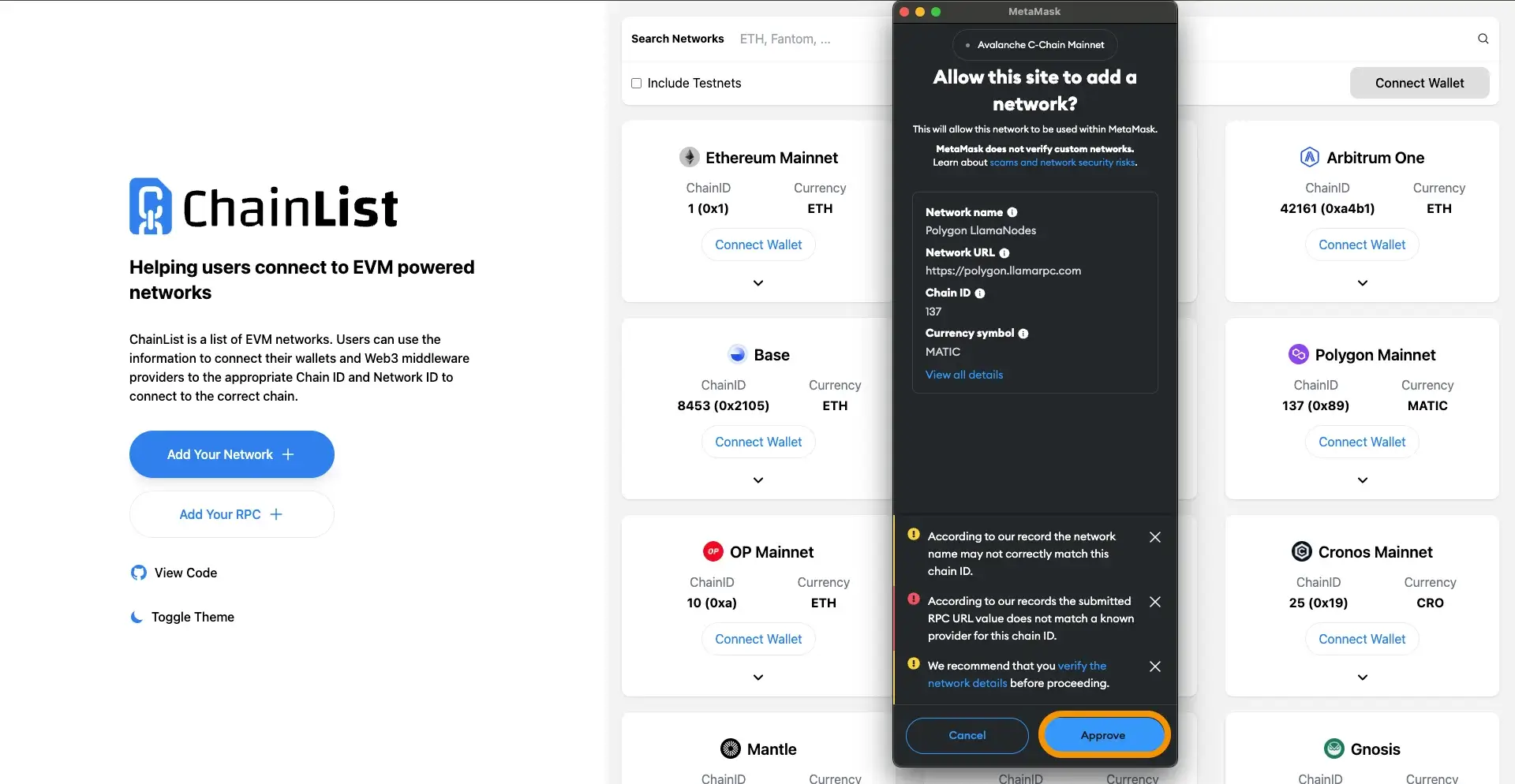
ステップ 3: ネットワークの追加を承認する
MetaMask 通知によってプロンプトが表示されたら、「承認」をクリックしてネットワークをウォレットに追加します。
MetaMask へのポリゴン トークンの追加
Polygon トークンを MetaMask ウォレットに追加するには:
- メタマスクを開いてポリゴン ネットワークに切り替えます
- 「トークンをインポート」をクリックします
- トークンコントラクトアドレスを入力します。トークンのコントラクト アドレスは PolygonScan で確認できます。
- トークン記号と小数点以下の桁を自動的に入力します。
- [カスタム トークンを追加] をクリックして確認します。
よくある質問
MetaMask に Matic を追加するにはどうすればよいですか?
Polygon ネットワークに接続していることを確認してください。次に、MetaMask で Polygon ウォレットのアドレスを取得し、そのアドレスに MATIC を転送してトークンを取得します。
Polygon と Matic20 は同じですか?
はい、Matic20 は Polygon ネットワークのトークン標準です。
ポリゴンネットワークはERC20ですか?
Polygon は、ERC20 と互換性のある MATIC トークンを使用します。
MetaMask でポリゴン ウォレット アドレスをコピーするにはどうすればよいですか?
Polygon ネットワークに切り替え、アカウント名をクリックしてアドレスをコピーします。
ポリゴン ネットワークとは何ですか?
暗号通貨投資家として、Polygon はイーサリアム ネットワーク用に特別に設計されたスケーリング プラットフォームであると言えます。トランザクション速度を大幅に向上させ、コストを削減することを目的としており、イーサリアムの全体的な機能と効率を向上させる上で不可欠なコンポーネントとなっています。
結論
Polygon ネットワークを MetaMask ウォレットに統合すると、分散型取引プラットフォームと連携して取引手数料を最適化する機能が拡張されます。ブラウザ拡張機能またはモバイル アプリケーションを介して簡単に追加する方法を次に示します。 Polygon on MetaMask を使用して、より効率的かつ手頃な価格でブロックチェーンを利用できるメリットを満喫してください。
- STRK 予想・見通し・の予想. STRK 暗号通貨
- BLAST 予想・見通し・の予想. BLAST 暗号通貨
- BTC JPY 予想・見通し・の予想. BTC 暗号通貨
- XAI 予想・見通し・の予想. XAI 暗号通貨
- IO 予想・見通し・の予想. IO 暗号通貨
- USD CHF 予想・見通し・の予想
- ロシアで「最も美しいバイカー」が事故で死亡(写真)
- USD PHP 予想・見通し・の予想
- バイナンスがWOTDゲームの新テーマを発表、BNBが急騰
- UBDN/USD
2024-06-12 12:52